Vous venez d'acheter un nouveau smartphone et vous ne savez pas comment y copier votre photothèque ? Un de vos amis vous a demandé de lui envoyer des photos sur son téléphone mais vous ne savez pas comment faire ? Ne vous inquiétez pas : quels que soient vos doutes comment transférer des photos d'un téléphone à un autre, en lisant le guide que je m'apprête à vous proposer, vous pourrez les résoudre et atteindre votre objectif.
Sto infatti per segnalarti alcune soluzioni che permettono di passare le foto da un telefono all'altro, sia in massa (quindi per trasferire l'intera Galleria di un device sull'altro) che singolarmente (per condividere singoli scatti tra uno smartphone e l' Autre). Que vous ayez un téléphone Android ou un iPhone, vous serez sûrement en mesure de trouver l'outil qui correspond le mieux à vos besoins.
Je dirais donc de mettre de côté le bavardage et d'agir immédiatement : prenez cinq minutes de temps libre, lisez les instructions ci-dessous et mettez-les en pratique. Passer des photos (ou même des vidéos) d'un téléphone à un autre sera un vrai jeu d'enfant, vous verrez !
Comment transférer des photos d'un téléphone à un autre
Commençons ce tutoriel sur comment transférer des photos d'un téléphone à un autre en parlant de solutions multi-plateformes : celles qui permettent de passer des photos (et vidéos) d'un appareil à un autre quel que soit le système d'exploitation installé sur ce dernier. Vous pouvez les utiliser pour transférer des photos d'Android vers Android, d'iPhone vers iPhone, d'Android vers iPhone ou vice versa. Plus tard, cependant, je vous parlerai également en détail des solutions liées aux plates-formes individuelles.
Logiciel de migration de données

Presque tous les fabricants proposent désormais des dieux Logiciel PC et/ou applications smartphone qui permettent une migration fluide des données vers un nouveau smartphone. Par conséquent, si vous avez changé de téléphone et cherchez une solution pour transférer rapidement vos données vers le nouvel appareil (via réseau local ou connexion physique entre les deux terminaux), vous ne pouvez pas trouver mieux.
Par exemple, Samsung vous permet de transférer des données depuis un ancien Android ou iPhone à l'aide de l'application smart Switch (dont je vous ai parlé dans ce tutoriel), Huawei faisons de même avec Clone de téléphone (Plus d'infos ici), tandis que Apple propose l'application Passer à iOS pour copier des données depuis des terminaux Android (plus d'infos ici).
Alternativement, pour le passage de toutes les données d'un Android à un autre ou d'un iPhone à un autre, vous pouvez profiter des systèmes de synchronisation cloud nativement inclus dans ces téléphones : synchronisation cloud de Google pour Android et celui de iCloud pour iPhone. Vous pouvez trouver tous les détails dans mes tutoriels sur comment associer un téléphone Android à Google et comment sauvegarder sur iCloud.
Google Photos
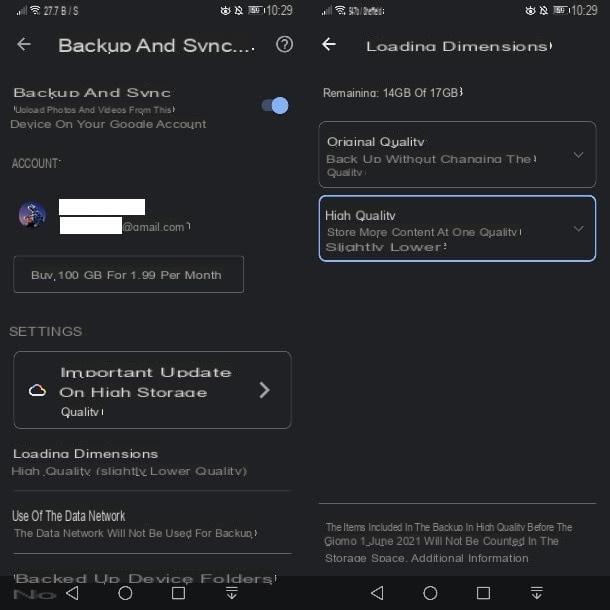
Si votre intention est de copier l'intégralité de la bibliothèque de photos et de vidéos d'un téléphone à un autre, quel que soit le système d'exploitation utilisé et avec la possibilité de le synchroniser sur les deux appareils, vous ne pouvez pas compter sur une meilleure solution que Google Photos.
Google Photos est un service Google, disponible sous forme d'application pour Android et iPhone/iPad (mais également accessible sur PC, à la fois depuis le web et via le client) qui vous permet d'avoir une sauvegarde des photos et vidéos sur votre cloud de 15 Go. Je vous préviens que toutes les sauvegardes photo et vidéo en qualité Express e haute qualité effectués avant le 1er juin 2021 ne sont pas comptabilisés dans le calcul des seuils d'espace compte.
Pour les données téléchargées après la date indiquée dans ces deux modes, l'espace libre du compte Google est utilisé et, si ce n'est pas suffisant, vous pouvez toujours acheter un abonnement Google One à partir de 1,99 euros/mois pour 100 Go.
Pour pouvoir utiliser ce service, il vous suffit d'installer l'application Google Photos sur votre smartphone (sur Android il est peut-être déjà présent "standard") et démarrez-le. Lorsque vous y êtes invité, connectez-vous avec votre compte Google et activez la fonction de sauvegarde à l'étape suivante.
Si vous avez sauté cette dernière étape, vous pouvez activer manuellement la sauvegarde : appuyez sur la vôtre miniature en haut à droite et sélectionnez les éléments Paramètres photo> Sauvegarde et synchronisation. Déplacez le levier vers le haut ON pour activer la fonctionnalité et choisir la qualité des fichiers multimédia, par la voix Taille de chargement.
Si vous souhaitez en savoir plus sur le fonctionnement de Google Photos sur votre smartphone et votre tablette, je vous laisse mon guide sur le fonctionnement de Google Photos.
Envoyer Partout
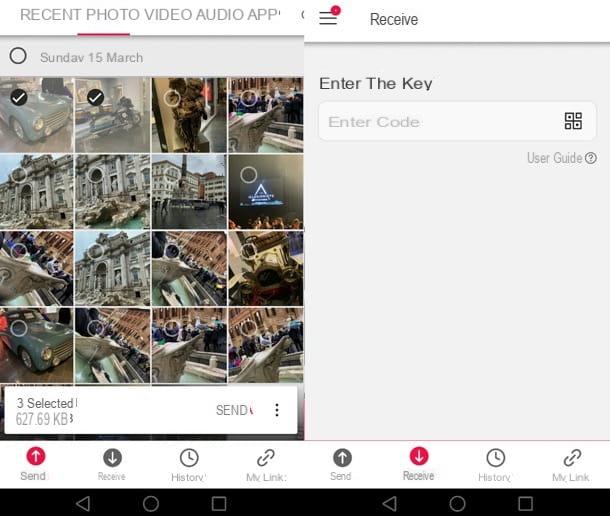
Si vous devez transférer des photos individuelles d'un téléphone à un autre, vous pouvez compter sur Envoyer Partout: une application gratuite (pour un maximum de 10 Go de données, sinon il faut passer à un forfait payant) qui permet de transférer n'importe quel fichier d'un appareil à un autre (smartphone, tablette ou PC) en utilisant Internet. Il ne nécessite aucune inscription et fonctionne de manière très simple, avec des codes numériques qui doivent être utilisés dans les 10 minutes pour télécharger les données partagées par l'appareil source vers l'appareil cible.
Pour l'utiliser, installez l'application Send Anywhere sur votre smartphone Android et/ou iPhone, lancez-la sur l'appareil source et sélectionnez l'onglet ENVOYER. Rendez-vous ensuite dans la rubrique dédiée à photo, sélectionnez les photos à envoyer à l'autre téléphone et appuyez sur le bouton ENVOYER.
À ce stade, passez au téléphone cible, démarrez l'application Envoyer Partout, aller à la carte vous recevez, tapez le code ou scannez le QR code généré par l'autre smartphone et appuyez sur le bouton pour démarrer le ricezione, afin de commencer à partager des photos. Plus facile que ça ?
Autres façons de transférer des photos d'un téléphone à un autre
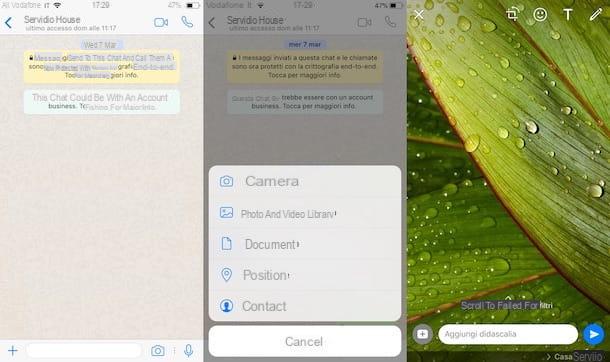
Les solutions que j'évoquais plus haut sont les plus intéressantes pour transférer des photos d'un téléphone à un autre, mais ce ne sont pas les seules : même celles listées ci-dessous méritent réflexion.
- Application de messagerie - Je ne pense pas qu'il soit nécessaire de le souligner : les applications de messagerie peuvent également être idéales pour partager des photos sur un autre téléphone ; sachant cependant que certains d'entre eux, comme WhatsApp, appliquer une compression assez gênante aux images, entraînant une perte de qualité. Au Telegramà la place, vous pouvez choisir de partager des photos en qualité optimisée ou dans leur taille d'origine. Pour plus d'informations, je vous renvoie à mes tutoriels sur comment envoyer des photos avec WhatsApp, comment fonctionne Messenger et comment fonctionne Telegram.
- Email - l'e-mail est aussi un excellent moyen de partager des clichés uniques sur un autre smartphone : pour savoir comment créer une adresse e-mail et comment rédiger un e-mail, lisez mes tutoriels dédiés.
- Services de stockage en nuage - que vous souhaitiez partager des clichés uniques avec d'autres utilisateurs ou créer une sauvegarde de votre galerie sur le cloud, vous pouvez penser à utiliser des services de stockage cloud, tels que Google Drive (Google Photos s'appuie sur ce dernier), Dropbox, OneDrive ou iCloud (dont je vous parlerai plus en détail dans le chapitre dédié à l'iPhone)
Comment transférer des photos d'un Android à un autre
Tu dois transférer des photos d'un androïde à un autre? Dans ce cas, je vous conseille de vous tourner vers les solutions suivantes, utiles par exemple pour transférer des photos d'un Samsung à un autre, d'un Huawei entre eux ou entre des smartphones Android de marques différentes.
Google Photos
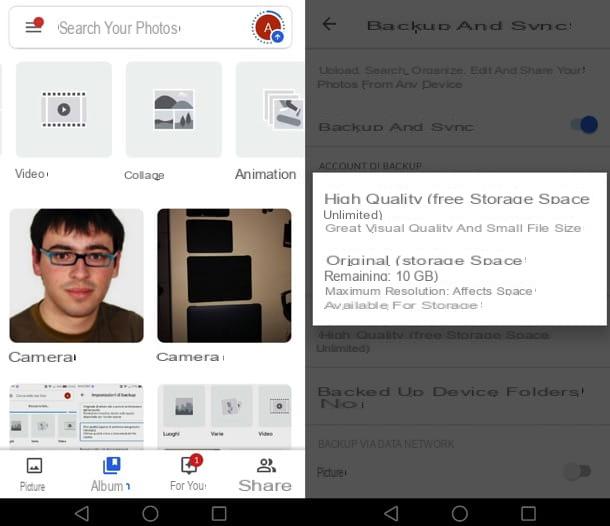
Je vous en ai déjà parlé dans le chapitre précédent : Google Photos est la solution parfaite pour transférer votre galerie photo et vidéo vers un autre smartphone et la maintenir synchronisée via le cloud sans frais. Suivez les instructions que je vous ai données ci-dessus et utilisez-le de manière rentable sur vos appareils Android.
Bluetooth
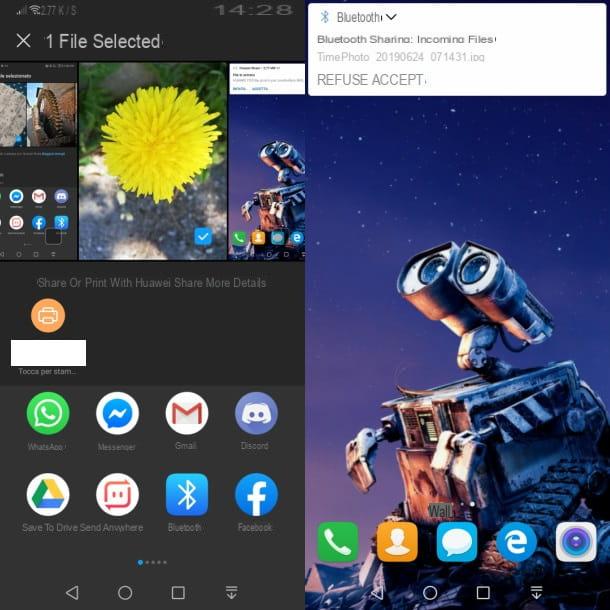
Les appareils Android permettent le partage de fichiers via Bluetooth (contrairement aux iPhones, qui disposent du Bluetooth mais n'offrent pas cette possibilité spécifique, sauf via un système propriétaire). Pour profiter de cette technologie, rendez-vous dans la liste déroulante des notifications des deux appareils impliqués dans le transfert (en glissant du haut de l'écran vers le bas) et activez le bouton du Bluetooth (le « B » stylisé) dans le menu contextuel (s'il n'est pas déjà activé). Pour plus d'informations, veuillez lire mon tutoriel sur la façon d'activer Bluetooth.
À ce stade, ouvrez le galerie sur le smartphone source, sélectionnez le photo (et/ou les vidéos à partager), cliquez suricône de partage et choisissez l'option Bluetooth dans le menu qui s'affiche. Sélectionnez ensuite le nom du smartphone cible e accepter le virement données sur ce dernier, pour partager réellement vos photos.
Autres façons de transférer des photos d'un Android à un autre
Clairement, les solutions dont je vous ai parlé plus tôt, comme les logiciels de migration de données, Send Anywhere ou les applications de messagerie, s'appliquent également au transfert de photos d'Android vers Android. Référez-vous donc aux instructions que je vous ai données dans les chapitres précédents du tutoriel et utilisez-les pour passer des données d'un téléphone Android à un autre.
Comment transférer des photos d'un iPhone à un autre
Voyons maintenant comment transférer des photos d'un iPhone à un autre en utilisant certains systèmes qui permettent à la fois d'avoir une sauvegarde complète de la Galerie et de transférer des photos individuelles vers un autre appareil.
Bibliothèque de photos ICloud
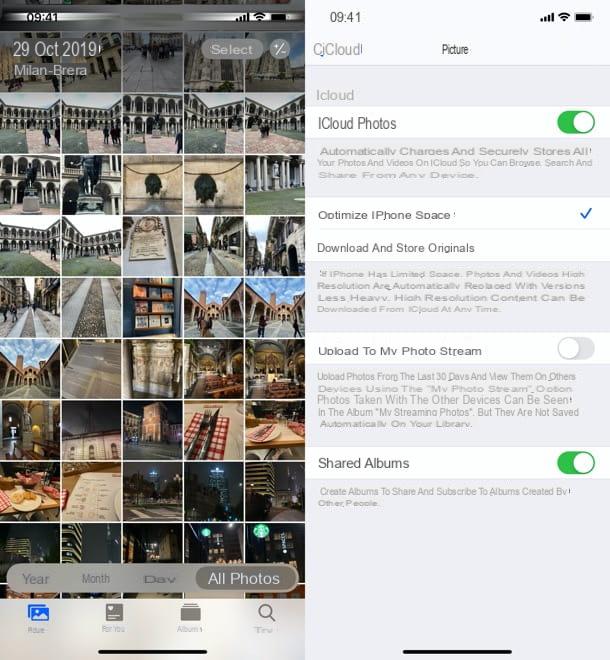
Si votre intention est de transférer l'intégralité de la Galerie sur un nouvel iPhone, vous pouvez évaluer l'utilisation de Google Photos comme je vous l'ai expliqué dans le chapitre au début du guide ou, probablement mieux, vous fier au service Bibliothèque de photos ICloud inclus nativement dans iOS. Le service en question est formellement gratuit, il permet de stocker en permanence des photos et vidéos sur le cloud en qualité d'origine, mais il érode les 5 Go d'espace libre disponible sur icloud lecteur, cela conduit donc presque certainement à l'achat de plus d'espace sur le service cloud d'Apple (avec des prix à partir de 0,99 euros/mois pour 50 Go).
Pour l'activer sur votre "iPhone par" (la source et la destination), vous devez associer les deux au même Apple ID (dans le menu réglages, comme expliqué dans ce tutoriel du mien), après quoi vous devez aller dans le menu Paramètres> [votre nom]> iCloud> Photos et actionner les leviers Photos iCloud e Optimiser l'espace iPhone (vous ne conservez donc qu'une version optimisée du contenu sur votre téléphone et ne la téléchargez en qualité d'origine qu'en cas de besoin).
Alternativement, le service serait également disponible diffusion de photos, qui n'érode pas l'espace d'iCloud Drive mais n'inclut pas les vidéos et limite la synchronisation avec les photos des 30 derniers jours. Plus d'infos ici.
parachutage
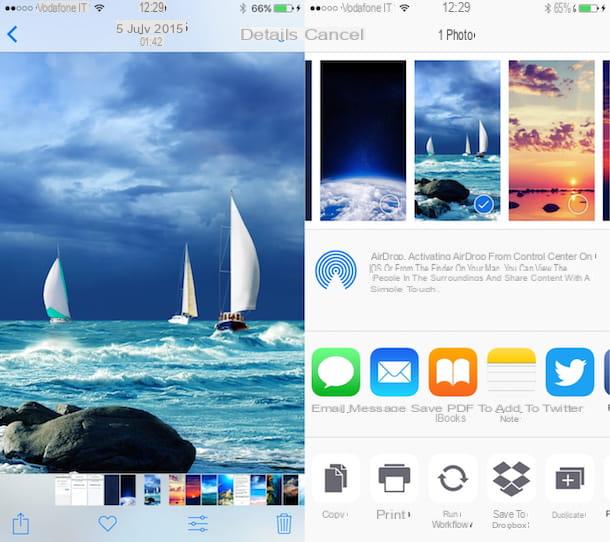
parachutage est un système de transfert sans fil présent sur tous les appareils Apple les plus récents (à partir de l'iPhone 5 et supérieur, dans le cas spécifique des iPhones) qui utilise le Wi-Fi et le Bluetooth pour transférer des données d'un appareil à un autre à des vitesses très élevées et avec une extrême facilité .
Pour pouvoir l'utiliser, vous devez activer Bluetooth et Wi-Fi sur les iPhones source et de destination. Après cela, vous devez aller au menu Paramètres> Général> AirDrop de l'appareil cible et choisissez d'accepter ou non le transfert de contacts uniquement ou à partir tous: si l'iPhone source est associé à un identifiant Apple que vous avez dans le carnet d'adresses de celui de destination, vous pouvez choisir « Contacts uniquement » ; sinon vous devez choisir "Tous".
Une fois cela fait, assurez-vous que les deux "iPhone par" sont physiquement proches, ouvrez l'application photo sur la source, sélectionnez les photos et vidéos à partager, appuyez suricône de partage, puis sur celui de parachutage, choisissez le nom ducibler l'iPhone et confirme le transfert des données sur ce dernier. Pour plus de détails, consultez mon tutoriel sur le fonctionnement d'AirDrop.
Autres façons de transférer des photos d'un iPhone à un autre
Même chose faite auparavant pour Android : même sur iPhone, il est possible de profiter du logiciel de migration de données, Send Anywhere et des applications de messagerie/stockage cloud dont je vous ai parlé dans les chapitres précédents du tutoriel : faites-en bon usage.
Comment transférer des photos d'un téléphone à un autre

























